Hasil membuat tabel, mengubah tabel, serta menghapus tabel di phpMyAdmin
Pada kesempatan kali ini saya Muhammad Zidan Abdilahiz Zaman dengan NIM 211011400806 dari kelas 05TPLP011 ingin menjelaskan apa yang telah saya kerjakan pada hari ini
Setelah itu isi pada bagian Value sesuai dengan foto yang saya masukkan, seperti harga,tempat, suasana,serta pelayanan, lalu klik Go
Maka seperti ini hasil setelah kita meng-klik Go pada “Insert” maka akan muncul syntax INSERT INTO seperti gambar diatas.
Lanjut setelah itu kita klik pada bagian Browse, lalu akan muncul Alter table yang kita isi di dalamnya yang terdapat harga,tempat,suasana dan pelayanan. Lalu masuk ke tahap berikutnya yakni mengedit Altar table yang sudah dibuat tadi
Disini saya merubah pada Value nama yang semula 5000 menjadi 3000, Setelah itu kita klik Go
Setelah kita klik Go, maka akan muncul Syntax DELETE FROM seperti gambar diatas.
Setelah itu maka akan dibawa otomatis ke halaman yang menjelaskan tentang bagian yang kita hapus tadi.
Baik mungkin cukup sekian untuk Blog kali ini, semoga bermanfaat bagi kita semua. Terima kasih




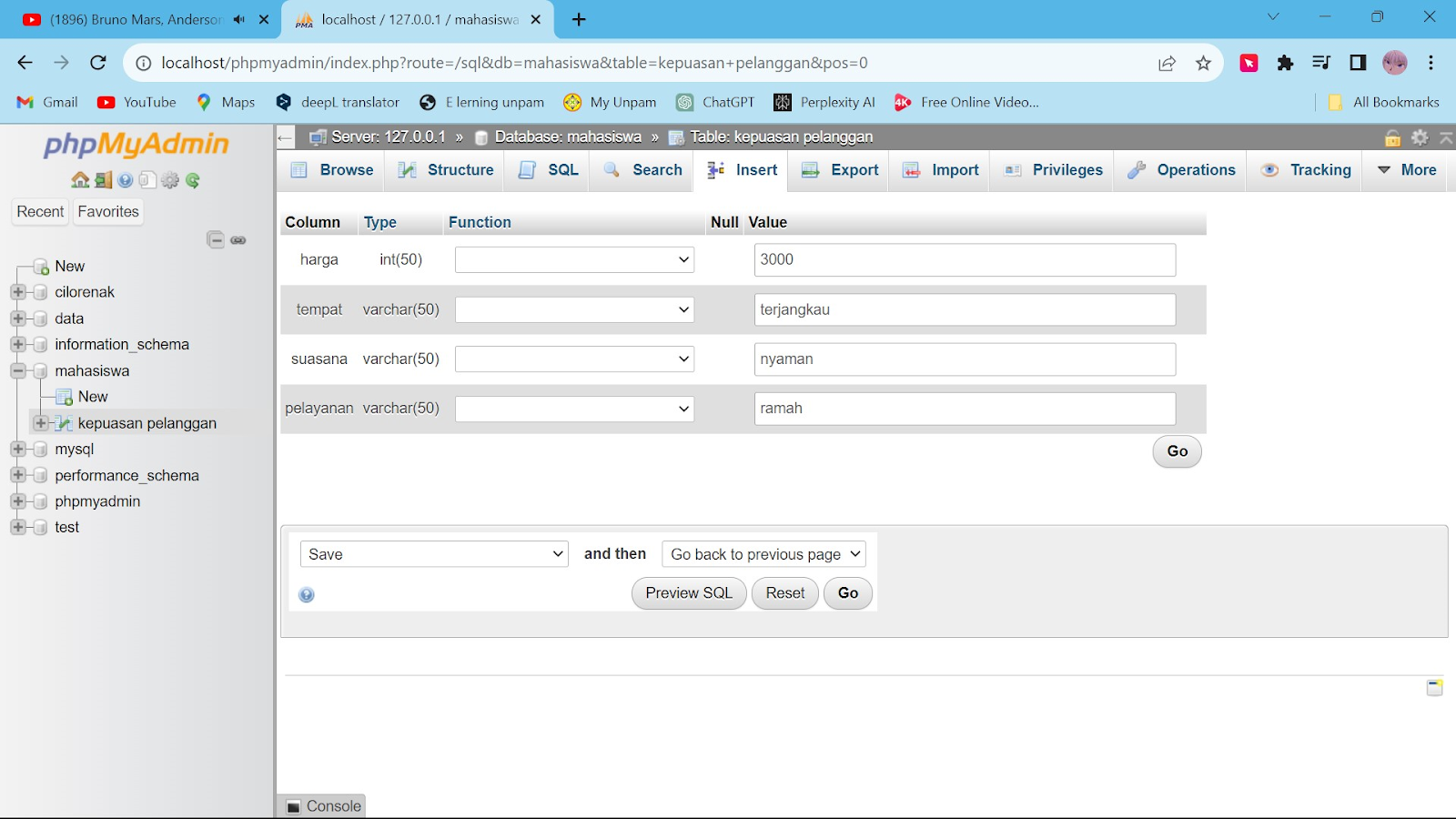


Komentar
Posting Komentar